เครื่องพิมพ์ไม่พิมพ์
 เครื่องพิมพ์เป็นอุปกรณ์หลักในการพิมพ์เอกสารในด้านต่างๆ การดำเนินงานไม่จำเป็นต้องมีทักษะหรือความรู้พิเศษ แต่อาจเกิดปัญหาการพิมพ์ระหว่างการทำงาน นี่ไม่ได้เกิดจากความล้มเหลวของอุปกรณ์เสมอไปและคุณสามารถแก้ไขได้ด้วยตัวเอง ต่อไปจะกล่าวถึงเหตุผลหลักและวิธีแก้ปัญหาเหล่านี้ แล้วเหตุใดถึงไม่พิมพ์ลง Windows ทั้งๆ ที่ตรวจพบอุปกรณ์?
เครื่องพิมพ์เป็นอุปกรณ์หลักในการพิมพ์เอกสารในด้านต่างๆ การดำเนินงานไม่จำเป็นต้องมีทักษะหรือความรู้พิเศษ แต่อาจเกิดปัญหาการพิมพ์ระหว่างการทำงาน นี่ไม่ได้เกิดจากความล้มเหลวของอุปกรณ์เสมอไปและคุณสามารถแก้ไขได้ด้วยตัวเอง ต่อไปจะกล่าวถึงเหตุผลหลักและวิธีแก้ปัญหาเหล่านี้ แล้วเหตุใดถึงไม่พิมพ์ลง Windows ทั้งๆ ที่ตรวจพบอุปกรณ์?
เนื้อหาของบทความ
สาระสำคัญของปัญหาและแนวทางแก้ไข
เครื่องพิมพ์ทั้งหมดมีการออกแบบที่แตกต่างกัน แต่หลักการทำงานก็เหมือนกัน หากอุปกรณ์หยุดทำงานระหว่างการทำงาน จำเป็นต้องดำเนินการวินิจฉัยเบื้องต้น ในการดำเนินการนี้ คุณควรตรวจสอบอุปกรณ์อย่างรอบคอบเพื่อดูความเสียหายที่เกิดกับตัวเครื่องและสายสื่อสาร คุณต้องใส่ใจกับเครื่องพิมพ์ด้วย อุปกรณ์อาจไม่ตอบสนองต่อคำสั่งเลยหรืออาจพยายามพิมพ์
อ้างอิง. การเปิดตัวกลไกสามารถกำหนดได้จากเสียงและองค์ประกอบที่เคลื่อนไหว
ปัญหาและแนวทางแก้ไขทั่วไป:
- เครื่องพิมพ์พิมพ์หน้าขาวหรือมองเห็นบริเวณที่พิมพ์ได้ไม่ดี ในกรณีนี้จำเป็นต้องเปลี่ยนวัสดุสิ้นเปลืองเพราะว่า ตลับหมึกและหัวพิมพ์มีทรัพยากรบางอย่างซอฟต์แวร์สามารถตรวจสอบระดับหมึกและจำนวนหน้าที่ได้รับ
- อุปกรณ์ไม่ตอบสนองต่อคำสั่ง และไฟล์ไม่ปรากฏในคิวการพิมพ์หลังจากส่ง เพื่อแก้ไขปัญหา แนะนำให้ตรวจสอบการเชื่อมต่อ หากเกิดความเสียหาย จะต้องเปลี่ยนสายเคเบิล
- อาจเกิดข้อผิดพลาดระหว่างการทำงาน หากมีจอแสดงผลบนเครื่องพิมพ์ คุณสามารถระบุสาเหตุได้ การขาดการพิมพ์อาจเกิดจากกระดาษติดหรือหายไป การใส่ตลับหมึกไม่ดี หรือการตั้งค่าที่ไม่ถูกต้อง เมื่อกำจัดสาเหตุแล้ว เครื่องพิมพ์จะกลับมาทำงานตามปกติ
- ปัญหาเกี่ยวกับไดรเวอร์และซอฟต์แวร์ หากต้องการตรวจสอบว่าอุปกรณ์ที่ติดตั้งถูกต้อง คุณต้องดูใน "ตัวจัดการอุปกรณ์" เครื่องพิมพ์ควรปรากฏในรายการโดยไม่มีสัญญาณเตือนใดๆ หากจำเป็น คุณสามารถติดตั้งใหม่หรืออัปเดตไดรเวอร์เป็นเวอร์ชันที่ใหม่กว่าได้
- เลือกเครื่องพิมพ์ผิด คุณต้องเปิดเอกสารอีกครั้งและเริ่มพิมพ์อย่างถูกต้อง ปัญหาอาจเกิดขึ้นหากมีอุปกรณ์หลายเครื่องเชื่อมต่อกับคอมพิวเตอร์
คุณควรเข้าใจรายละเอียดเพิ่มเติมเกี่ยวกับการวินิจฉัยและวิธีการแก้ไขปัญหาที่เป็นไปได้
เครื่องพิมพ์ไม่พิมพ์จากคอมพิวเตอร์
ในกรณีส่วนใหญ่ ปัญหาเครื่องพิมพ์เกิดขึ้นเนื่องจากซอฟต์แวร์ อุปกรณ์ทำงานได้จริง แต่มีความผิดปกติเกิดขึ้น คุณสามารถกำจัดสาเหตุได้ด้วยตัวเอง
ความผิดปกติที่อาจเกิดขึ้น:
- บังคับให้หยุด หากต้องการดำเนินการต่อ คุณต้องรีสตาร์ทคำสั่งบนอุปกรณ์
- ไดรเวอร์หายไปจากระบบหรือทำงานไม่ถูกต้อง ปัญหาได้รับการแก้ไขด้วยการอัปเดต
- รูปแบบเอกสารที่ไม่ได้มาตรฐานหรือมีน้ำหนักมากในกรณีนี้ คุณควรฟอร์แมตไฟล์ต้นฉบับใหม่
- การตั้งค่าไม่ถูกต้องหรือซอฟต์แวร์เสียหาย คุณแก้ไขปัญหาได้โดยการติดตั้งเป็นเวอร์ชันที่ใหม่กว่า
- นโยบายความปลอดภัยจะบล็อกพอร์ตและป้องกันการเข้าถึงอุปกรณ์ การกำหนดค่าใหม่จะช่วยแก้ปัญหาได้
เครื่องพิมพ์ท้องถิ่นไม่ทำงาน
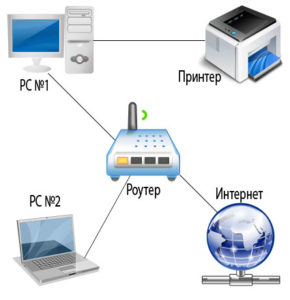 หากคุณพบปัญหาในการพิมพ์เมื่อส่งเอกสารไปยังเครื่องพิมพ์ระยะไกล สิ่งแรกที่คุณต้องทำคือตรวจสอบการตั้งค่าเครือข่ายของอุปกรณ์ พารามิเตอร์หลักคือที่อยู่ IP ในกรณีที่ค่าถูกต้องแต่ยังเกิดปัญหาอยู่ คุณจะต้องตรวจสอบความพร้อม ในการดำเนินการนี้ให้ป้อนคำสั่ง "ping space IP address" ในบรรทัดคำสั่งแล้วกด "Enter" ต่อไปจะมีการแลกเปลี่ยนข้อมูล
หากคุณพบปัญหาในการพิมพ์เมื่อส่งเอกสารไปยังเครื่องพิมพ์ระยะไกล สิ่งแรกที่คุณต้องทำคือตรวจสอบการตั้งค่าเครือข่ายของอุปกรณ์ พารามิเตอร์หลักคือที่อยู่ IP ในกรณีที่ค่าถูกต้องแต่ยังเกิดปัญหาอยู่ คุณจะต้องตรวจสอบความพร้อม ในการดำเนินการนี้ให้ป้อนคำสั่ง "ping space IP address" ในบรรทัดคำสั่งแล้วกด "Enter" ต่อไปจะมีการแลกเปลี่ยนข้อมูล
ความสนใจ. หากพบว่าแพ็กเก็ตสูญหาย จำเป็นต้องตรวจสอบความสมบูรณ์ของสายแพ็กเก็ตจากเครื่องพิมพ์ไปยังอุปกรณ์เครือข่าย
สาเหตุที่เป็นไปได้อื่นๆ:
- เครื่องพิมพ์ไม่ใช่อุปกรณ์ที่มีจำหน่ายทั่วไป สามารถเปลี่ยนการตั้งค่าได้ใน Network and Sharing Center
- ซอฟต์แวร์ค้าง ในการดำเนินการนี้ คุณจะต้องรีสตาร์ทคอมพิวเตอร์หรือกำหนดค่าใหม่
- คอมพิวเตอร์ (ไคลเอนต์) ถูกปิดหรือไม่สามารถเข้าถึงเครือข่ายได้ เมื่อใช้วิธีการเชื่อมต่อนี้ เครื่องพิมพ์จะสามารถเข้าถึงได้เฉพาะเมื่อคอมพิวเตอร์กำลังทำงานอยู่เท่านั้น
คอมพิวเตอร์ไม่เห็นเครื่องพิมพ์
เมื่อส่งเอกสารเพื่อพิมพ์ อาจเกิดข้อผิดพลาดหรือรุ่นที่ต้องการหายไปจาก “อุปกรณ์และเครื่องพิมพ์” โดยสิ้นเชิง ก่อนอื่น คุณต้องตรวจสอบสายไฟและสายสื่อสารก่อน หากไม่มีความเสียหายทางสายตาแนะนำให้ตรวจสอบความสมบูรณ์โดยใช้อุปกรณ์พิเศษ
คุณต้องตรวจสอบการแสดงผลบนแผงควบคุมด้วย ต้องเชื่อมต่อเครื่องพิมพ์ อาจจำเป็นต้องบังคับให้รีบูตโดยใช้สวิตช์สลับ หากไม่สามารถแก้ไขปัญหาได้ คุณจะต้องเปิด “ตัวจัดการอุปกรณ์” และดูสถานะของอุปกรณ์ ในคุณสมบัติบนแท็บ "ทั่วไป" ควรมีข้อความว่า "อุปกรณ์ทำงานได้ตามปกติ" มิฉะนั้น คุณจะต้องติดตั้งซอฟต์แวร์และไดรเวอร์ใหม่ สามารถดูเวอร์ชันปัจจุบันได้จากเว็บไซต์ของผู้ผลิต
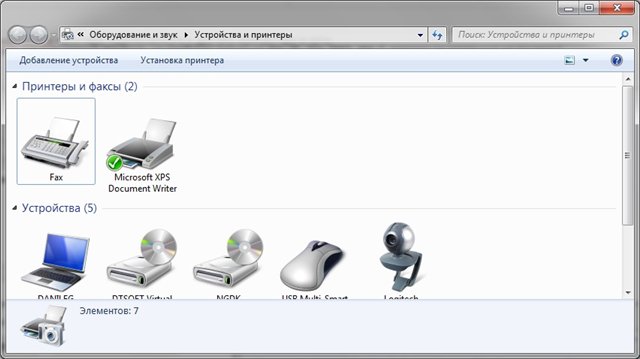 การตั้งค่าระบบปฏิบัติการอาจส่งผลต่อความพร้อมใช้งานของฮาร์ดแวร์ด้วย เครื่องพิมพ์ที่ต้องการจะต้องตั้งค่าเป็น "ค่าเริ่มต้น" ตัวเลือกนี้เปิดใช้งานในส่วน "อุปกรณ์และเครื่องพิมพ์" คุณต้องตรวจสอบการสตาร์ทอัตโนมัติด้วย การตั้งค่าอยู่ใน "การดูแลระบบ"
การตั้งค่าระบบปฏิบัติการอาจส่งผลต่อความพร้อมใช้งานของฮาร์ดแวร์ด้วย เครื่องพิมพ์ที่ต้องการจะต้องตั้งค่าเป็น "ค่าเริ่มต้น" ตัวเลือกนี้เปิดใช้งานในส่วน "อุปกรณ์และเครื่องพิมพ์" คุณต้องตรวจสอบการสตาร์ทอัตโนมัติด้วย การตั้งค่าอยู่ใน "การดูแลระบบ"
เครื่องพิมพ์ไม่พิมพ์ แต่มีหมึก
อุปกรณ์อาจไม่พิมพ์เนื่องจากปัญหาเกี่ยวกับตลับหมึก จำเป็นต้องเลือกเฉพาะผลิตภัณฑ์คุณภาพสูงจากผู้ผลิตที่เชื่อถือได้ เนื่องจากการป้องกันในตัว อุปกรณ์จะไม่เห็นตลับหมึกคุณภาพต่ำ เครื่องพิมพ์อาจหยุดพิมพ์หากมีหมึกเหลือไม่เพียงพอ
วิธีแก้ไขปัญหาอื่นๆ:
- สำหรับผลิตภัณฑ์อิงค์เจ็ท คุณสามารถเริ่มกระบวนการทำความสะอาดหัวพิมพ์ได้จากซอฟต์แวร์ หากปัญหาไม่ได้รับการแก้ไขคุณต้องทำความสะอาดด้วยตนเองหรือที่ศูนย์บริการ
- สำหรับรุ่นเลเซอร์ คุณต้องตรวจสอบลูกกลิ้งพิมพ์ ควรปราศจากฝุ่นและสิ่งสกปรก สำหรับการพิมพ์คุณภาพสูง อนุภาคขนาดเล็กจะต้องถูกกำจัดออกอย่างระมัดระวัง
- สามารถเลือกอุปกรณ์อื่นได้เมื่อเริ่มการพิมพ์ ปัญหาเกิดขึ้นเนื่องจากมีอุปกรณ์เชื่อมต่อจำนวนมาก
- คิวการพิมพ์อาจติดขัดในการดำเนินการนี้ คุณจะต้องล้างรายการทั้งหมดหรือบังคับให้รีสตาร์ทคอมพิวเตอร์
- ไม่มีกระดาษอยู่ในถาด คุณต้องเพิ่มจำนวนแผ่นที่กำหนดและพิมพ์ต่อ คุณสามารถเริ่มกระบวนการผ่านซอฟต์แวร์หรือใช้ปุ่มที่แผงด้านหน้า
มีเหตุผลอะไรอีกบ้าง?
เนื่องจากความล้มเหลวและซอฟต์แวร์ทำงานไม่ถูกต้อง เครื่องพิมพ์จึงหยุดพิมพ์ สิ่งนี้อาจเกิดขึ้นเนื่องจากมีงานจำนวนมากที่กำลังดำเนินการอยู่ เพื่อแก้ไขปัญหา คุณต้องล้างคิว ซึ่งสามารถทำได้ผ่านเมนู "อุปกรณ์และเครื่องพิมพ์" ในแผงควบคุมคอมพิวเตอร์ หากขั้นตอนเหล่านี้ไม่ได้ผล แนะนำให้รีสตาร์ทคอมพิวเตอร์และเครื่องพิมพ์
สำคัญ. คุณควรบันทึกเอกสารและข้อมูลที่เปิดอยู่ก่อน เนื่องจาก... หลังจากรีบูตเครื่องแล้ว จะไม่สามารถกู้คืนข้อมูลได้
 เหตุผลอื่นๆ ได้แก่ ความเข้ากันไม่ได้ของซอฟต์แวร์สมัยใหม่กับระบบปฏิบัติการเก่า เพื่อแก้ไขปัญหานี้ คุณต้องอัปเดตหรือเชื่อมต่ออุปกรณ์กับคอมพิวเตอร์เครื่องอื่น
เหตุผลอื่นๆ ได้แก่ ความเข้ากันไม่ได้ของซอฟต์แวร์สมัยใหม่กับระบบปฏิบัติการเก่า เพื่อแก้ไขปัญหานี้ คุณต้องอัปเดตหรือเชื่อมต่ออุปกรณ์กับคอมพิวเตอร์เครื่องอื่น
มีเคล็ดลับที่เป็นประโยชน์หลายประการที่จะช่วยคุณหลีกเลี่ยงการทำงานผิดพลาดระหว่างการทำงานในระยะยาว
ซึ่งรวมถึง:
- การเปลี่ยนวัสดุสิ้นเปลืองทันเวลา ในซอฟต์แวร์ คุณสามารถติดตามสภาพของตลับหมึกและทรัพยากรได้
- ใช้กระดาษที่มีคุณภาพ ความหนาแน่นของแผ่นงานต่ำอาจทำให้กลไกการพิมพ์ติดบ่อยครั้ง และคุณภาพต่ำจะนำไปสู่การปนเปื้อนของลูกกลิ้งและสายพาน
- ก่อนใช้งาน คุณต้องตรวจสอบให้แน่ใจว่าการเชื่อมต่อถูกต้องและไม่มีความเสียหายทางกลไก มิฉะนั้นอุปกรณ์จะหยุดทำงานหรือเสียทันที
- การอัพเดตไดรเวอร์และซอฟต์แวร์เป็นเวอร์ชันล่าสุดจะช่วยให้มั่นใจได้ว่าอุปกรณ์ทั้งหมดทำงานได้อย่างถูกต้องคุณสามารถเปิดใช้งานการดาวน์โหลดอัตโนมัติเมื่อมีการออกเวอร์ชันใหม่
- การบำรุงรักษาตามกำหนดเวลาหลังจากสิ้นสุดระยะเวลาการรับประกัน ในกรณีนี้ ทำความสะอาดกลไกและหล่อลื่นองค์ประกอบที่เคลื่อนไหว
หากปฏิบัติตามคำแนะนำก็จะไม่มีปัญหาในการพิมพ์





